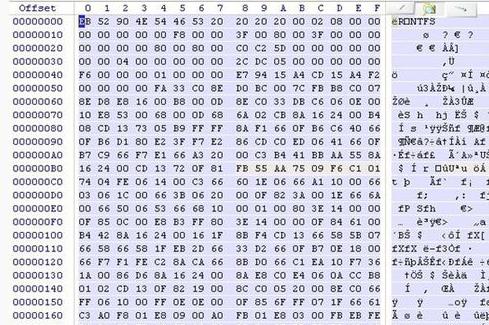一键重装系统找不到固态硬盘
有用户在一键重装系统时。发现在选择磁盘界面。找不到固态硬盘。无法把系统装到固态硬盘上。那么这该怎么办呢?下面就来介绍一下一键重装系统找不到固态硬盘的解决方法。
原因分析
以联想拯救者R720为例。出厂系统的BIOS内。SATA Controller Mode默认设置的是为Intel RST Premium模式。该模式会将硬盘组成磁盘阵列的模式(Raid模式)。而原版的Window 10安装镜像默认没有Raid模式的驱动。因此在Intel RST Premium的硬盘模式下。安装系统时会显示找不到固态硬盘。
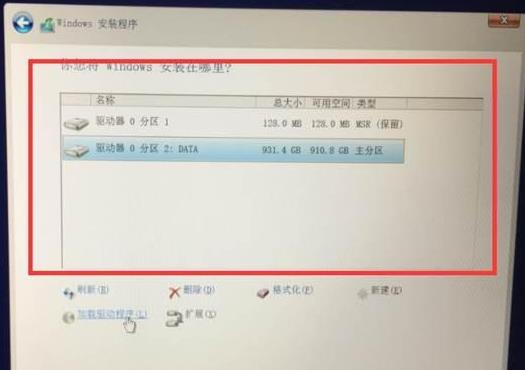
解决方法一
1、在安装系统前。进入电脑的BIOS界面(联想笔记本电脑:开机后立刻连续敲击F2键或者关机后通过novo小孔选择BIOS Setup)。选择到Configuration页面。将SATA Controller Mode选项中的Intel RST Premium。改成AHCI。
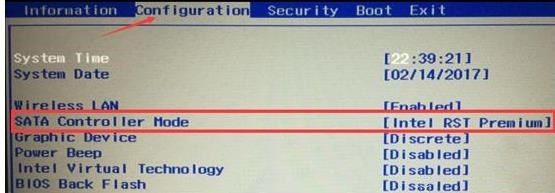
2、修改之后。按下F10键。选择YES保存并退出。然后可以在通过引导进入安装系统的界面。可以正常显示固态硬盘。并重装系统。
解决方法二
1、下载Intel Raid模式驱动。将驱动安装包解压缩后将整个文件夹完整的放到到系统安装U盘的根目录下。然后在安装系统选择硬盘时。加载此驱动。
2、在安装系统的选择磁盘界面。选择“加载驱动程序”;
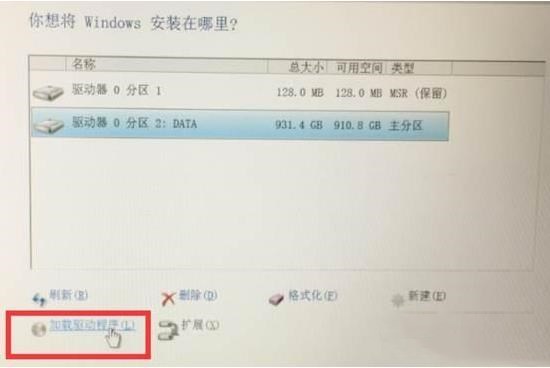
3、弹出“加载驱动程序”的页面。选择“浏览”;
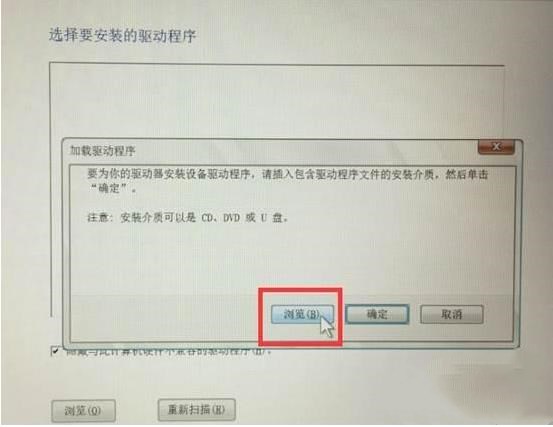
4、找到存放Raid驱动的文件夹。默认文件名为“f6flpy-x86”或“f6flpy-x64”。选择该文件。然后确定;
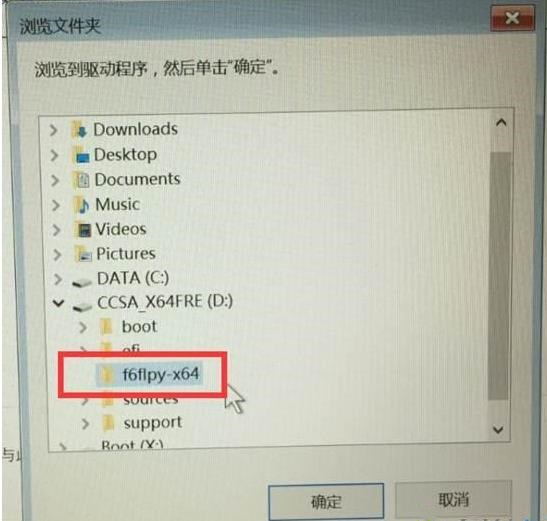
5、随后会检测到Raid模式驱动程序。点击下一步后。出现读取条开始加载此驱动。
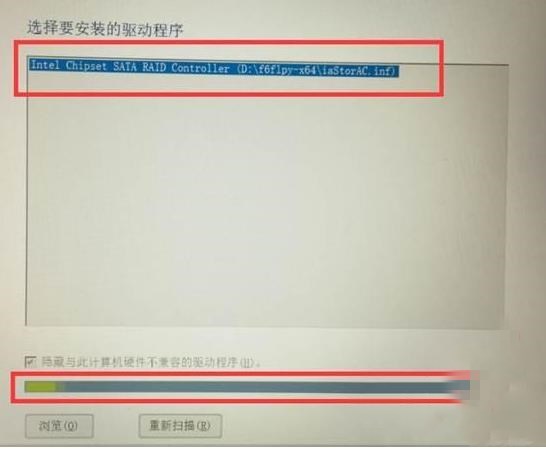
6、在加载成功后会跳回之前选择硬盘的界面。此时已经可以正常显示出机器内的固态硬盘。并且可以正常安装系统。
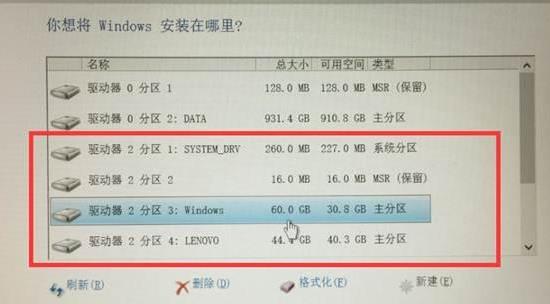
7、其他出厂默认Raid SSD模式的联想机型均可参照此方法加载Raid模式驱动重装Win10系统。
有些用户在安装固态硬盘重装系统时。只看到固态硬盘却找不到机械硬盘了。到底怎么回事呢。是不是机械硬盘坏了呢?下面给大家分折一下这个问题。一起来看看吧。
安装固态硬盘重装系统后找不到机械硬盘怎么办
01 首先要确认原机械硬盘是没有故障的。因为只是想升级才更换。这个可以除下SSD。单一测试机械硬盘好坏。

02 看机械硬盘与SSD是否在同一模式下工作。进入Bios查看二者是否都在IDE或者AHCI的模式。

03 主板的硬盘接口分配是否有冲突。这个可以换个接口插机械硬盘测试一下。

04 注意硬盘连接是否良好。有的连线接口或机械硬盘插口灰尘油烟大。也有些时间长有锈蚀导致接触不良而造成。

05 可以用U盘启动PE。查看分区工具里面有没有两个硬盘。

06 最后查看原来的机械硬盘是否中毒了。因为电脑运行慢。中毒很有可能。特别要查看分区表里的病毒。